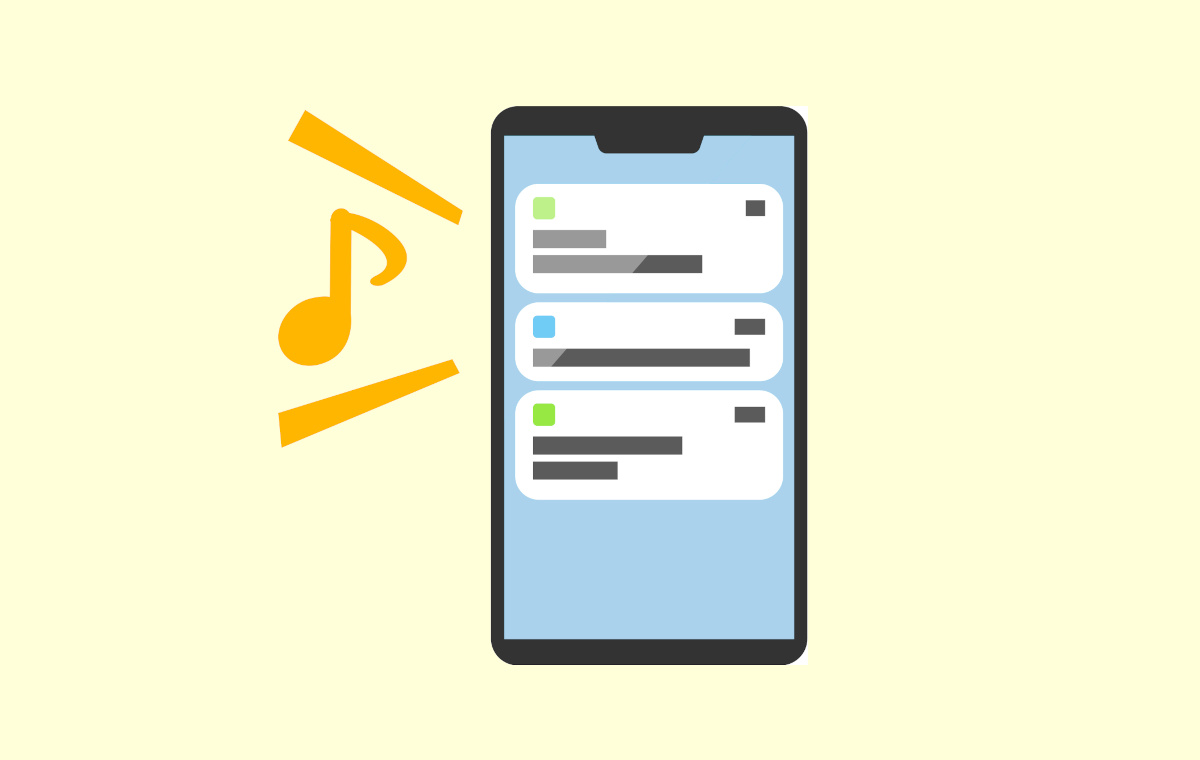LINEのメッセージをロック画面で表示する方法
LINEのメッセージをロック画面で表示したいときには、LINEアプリの設定とスマホのLINE通知の設定を行いましょう。それぞれの手順を画像とともに紹介します。
LINEアプリで通知を設定する方法
はじめに、LINEアプリを開いて画面左下の「ホーム」を選び、ホーム画面右上にある「設定」をタップします。
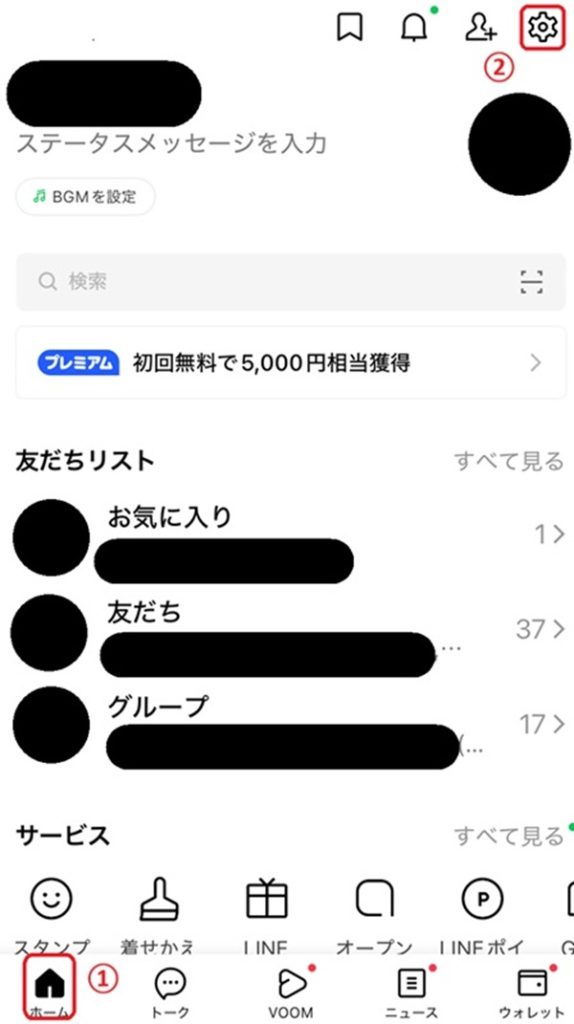
続いて、設定画面で「通知」をタップします。
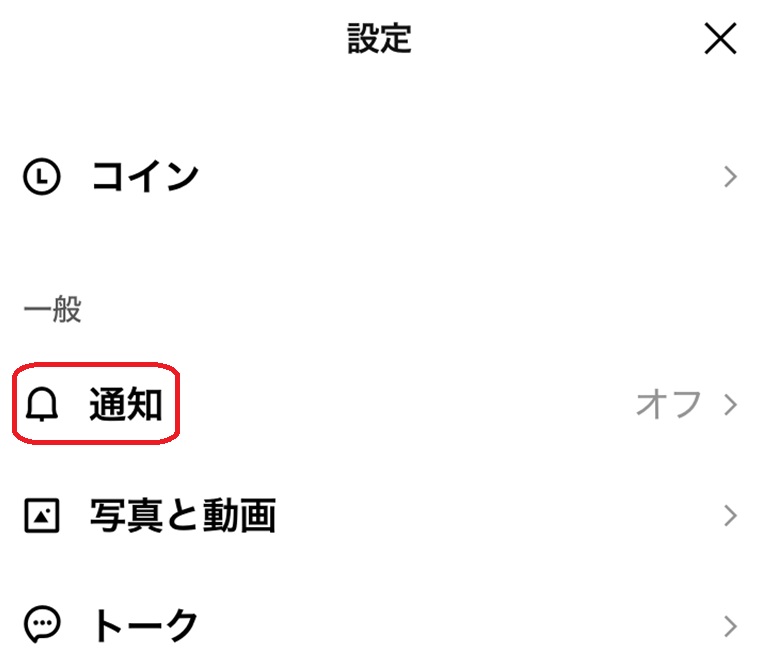
通知設定に移りますので、「通知」と「メッセージ内容を表示」をオンにしましょう。これでロック画面でLINEメッセージを確認できるようになります。
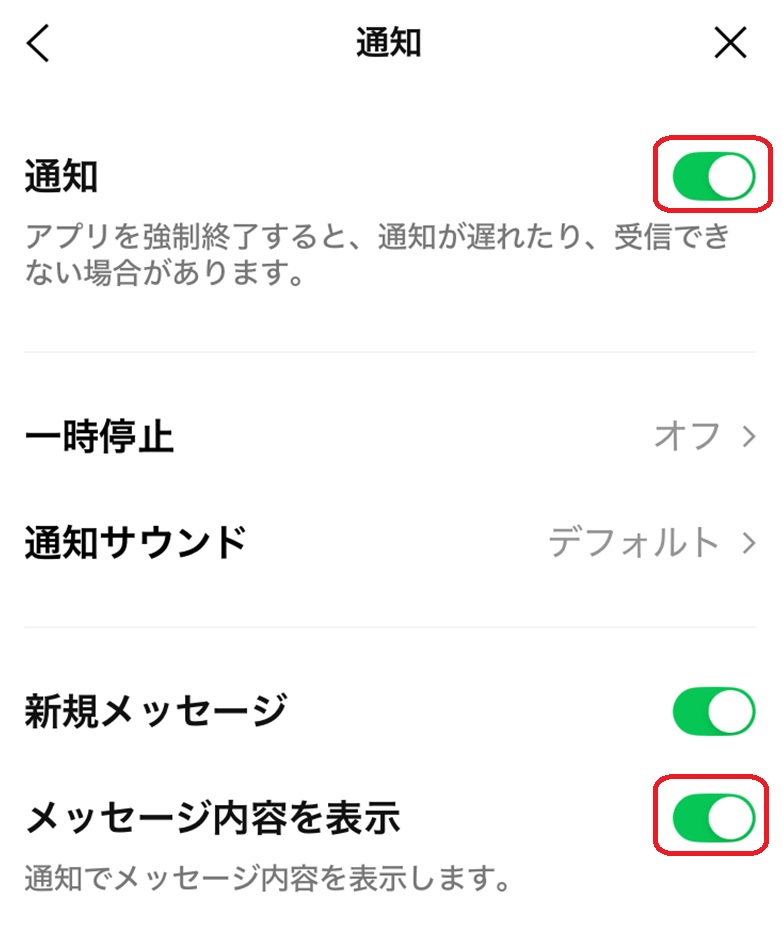
また、iPhoneの場合、iOS 15以降かつ「LINE」バージョン 12.0.0以上の環境で使用しているならば、同じ画面でプロフィールアイコンの表示の有無や、写真・動画などサムネイルの表示・非表示も切り替え可能です。
Androidの場合は、通知設定画面の「メッセージ通知の内容表示」でアイコンとメッセージ表示の有無を切り替えることができます。
LINEアプリのトークごとに通知を設定する方法
通知設定を行っても、トークごとに個別の通知がオフになっていると、ロック画面にメッセージが表示されないことがあります。ここでは、トークごとの通知をオンにする手順をチェックしましょう。
まず、LINEアプリの画面下部にある「トーク」をタップします。
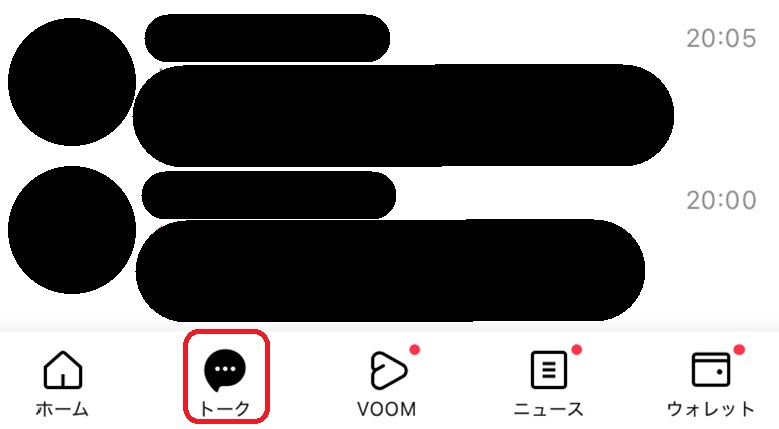
続いて、トーク画面でメッセージを表示したい相手またはグループのトークをタップします。
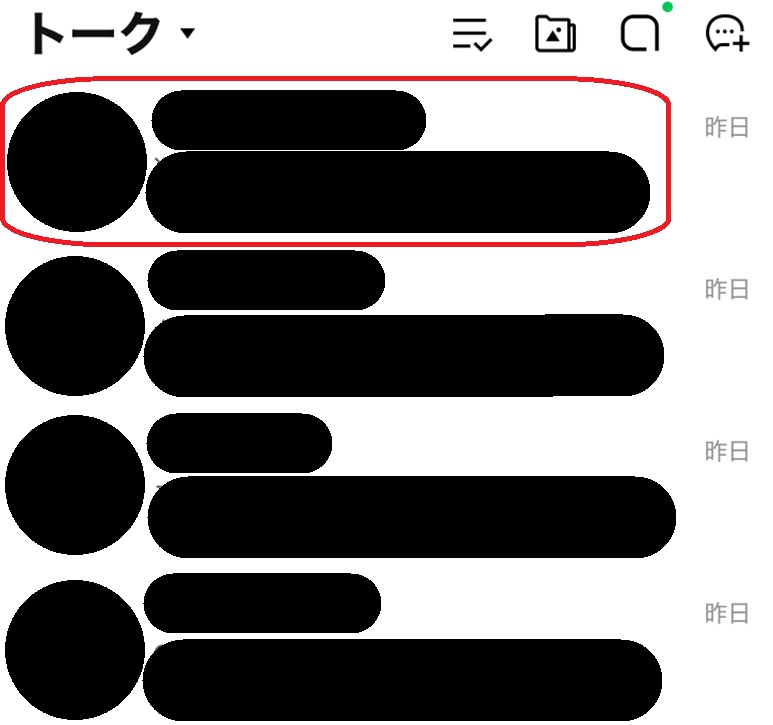
トークルームを開いたら、画面右上にある「≡」メニューをタップします。
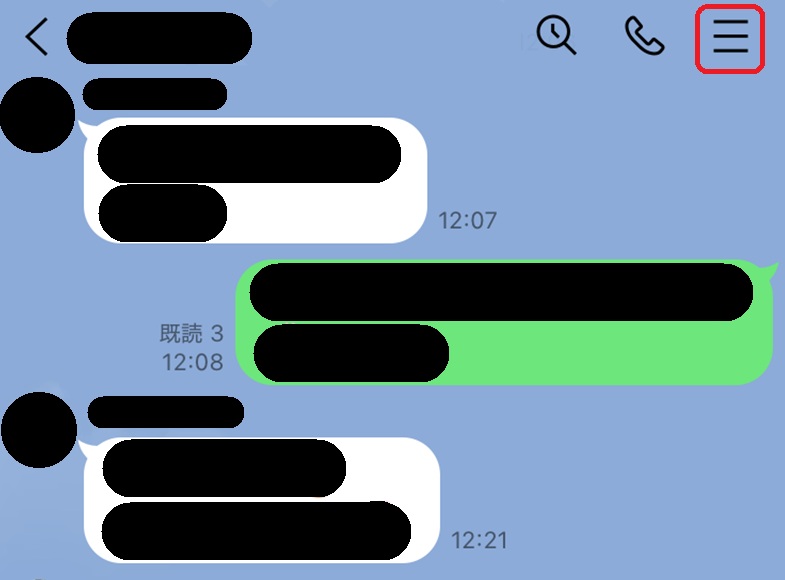
「通知オン」をタップして、「通知がオンになりました」という表記とともに「通知オフ」という白いアイコンに変わったら設定完了です。
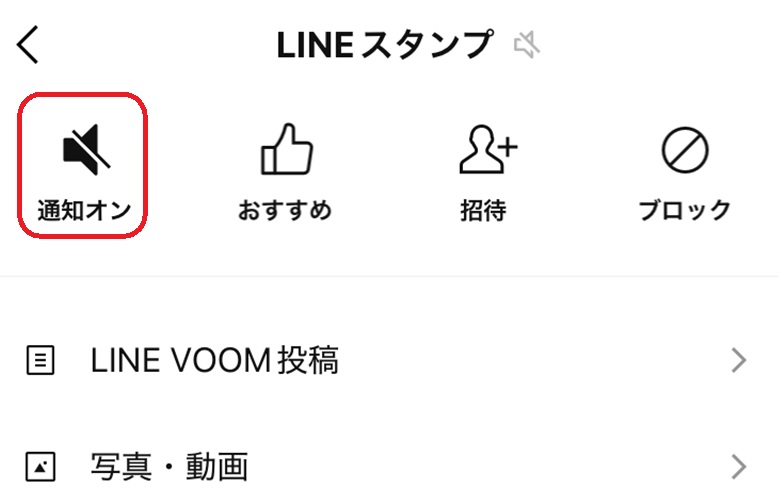
以上の手順で設定したトークルームは、ロック画面でメッセージが表示されるようになりました。
スマホのLINE通知の設定方法
LINEアプリの設定を変えても、スマホ側が通知を表示しない設定なっていると、ロック画面でメッセージを見られません。ここではスマホ本体の設定方法について、iPhoneを例に説明します。
「設定」アプリを開き、「通知」をタップしてください。
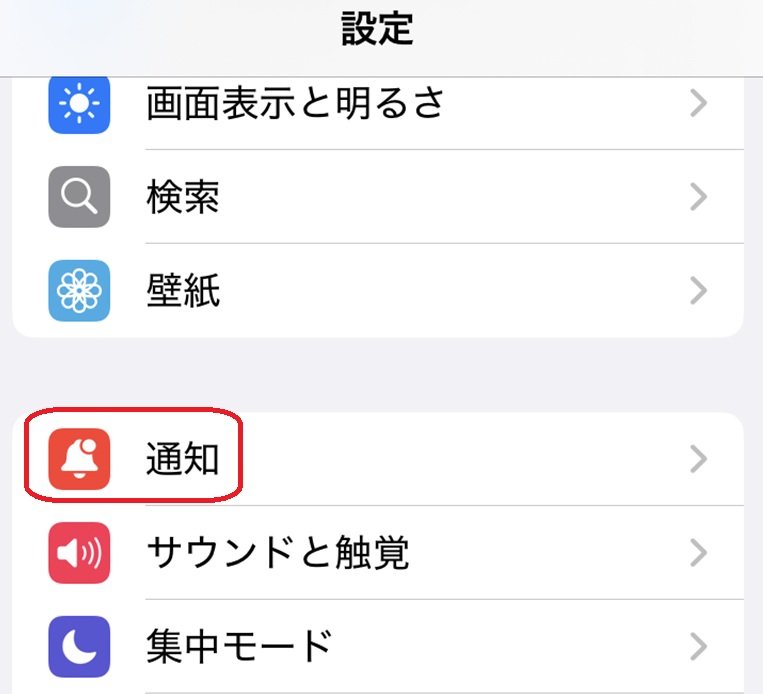
アプリの一覧が出てきますので、「LINE」をタップします。
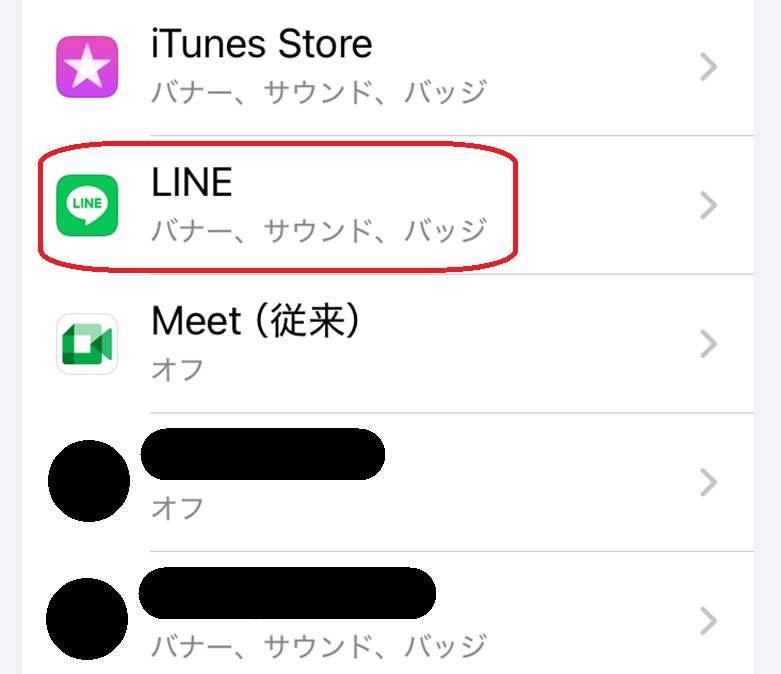
開いた画面で、「通知を許可」をオンにしてください。
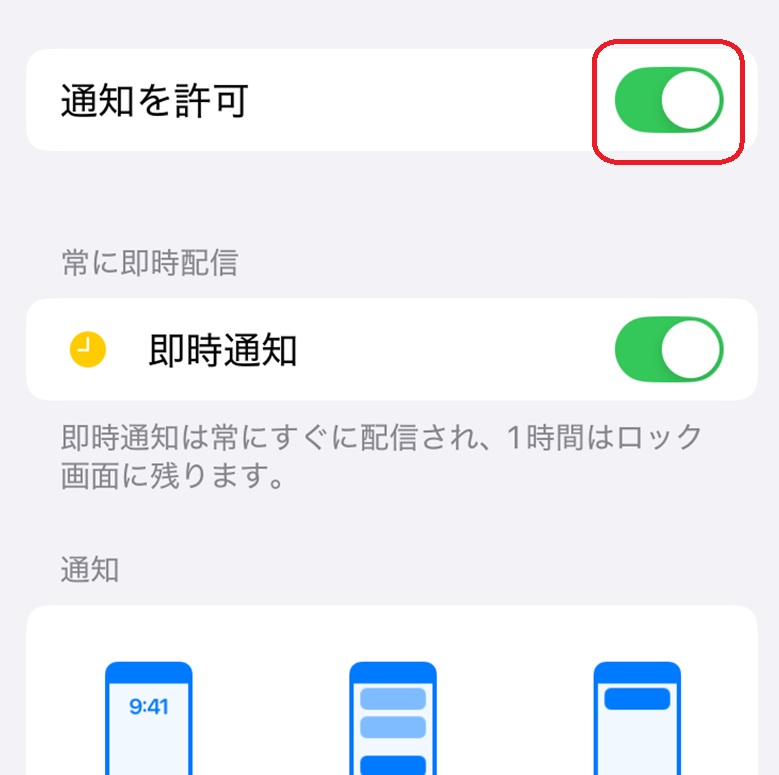
オンにできたら、同じ画面を下へスクロールして「プレビュー表示」を「常に」にしましょう。
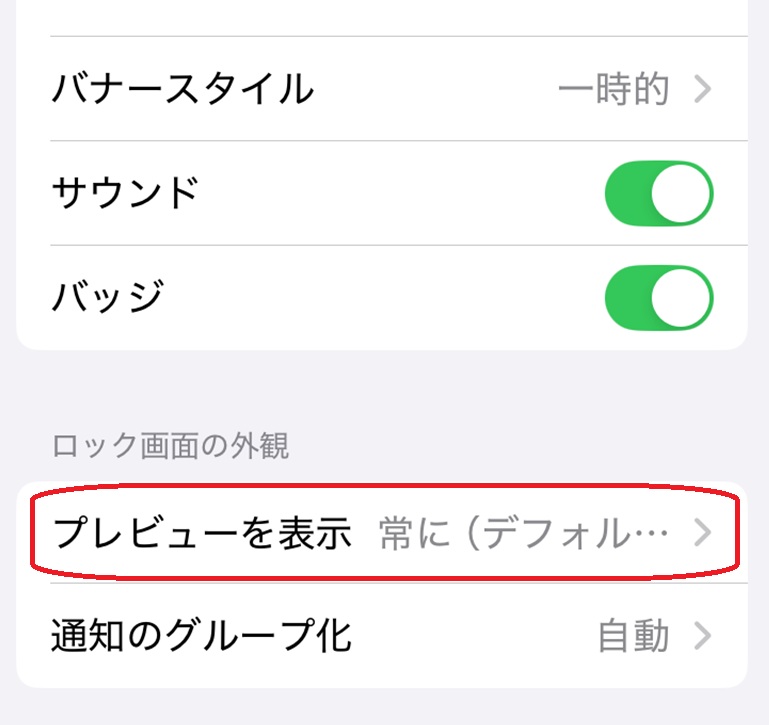
これでスマホ本体の設定が完了しました。LINEアプリ内にて、ロック画面でメッセージが表示されるよう設定していれば、これで見られるようになります。
また、Androidのスマホで設定するときの手順は以下のとおりです。
1.「設定」 アプリを開く
2.「アプリと通知」 または 「通知」 をタップします ※機種によって文言が異なります
3. アプリの一覧から 「LINE」 を選びます
4.「一般通知」 をオンにします
5.「ロック画面」 をタップし 「コンテンツを表示」 を選択します
それでもロック画面で表示できないときに試すこと
LINEアプリとスマホの両方の設定を手順どおりに行っても、ロック画面でLINEのメッセージが表示されないときには「キャッシュの削除」と「パスコードの解除」が役立つかもしれません。それぞれの手順を紹介します。
キャッシュの削除
キャッシュとは、インターネット上の情報を一時的に保存しておく仕組みのことです。キャッシュによって閲覧がスムーズになる半面、たまりすぎると動作がうまくいかなくなることがあります。
手順どおりに設定したにもかかわらず、ロック画面でメッセージが表示されないときはキャッシュがたまっていることが原因かもしれません。以下の手順でキャッシュを削除すると、設定通りに作動する可能性があります。
LINEアプリで画面下部の「ホーム」を選び、画面右上にある「設定」をタップします。
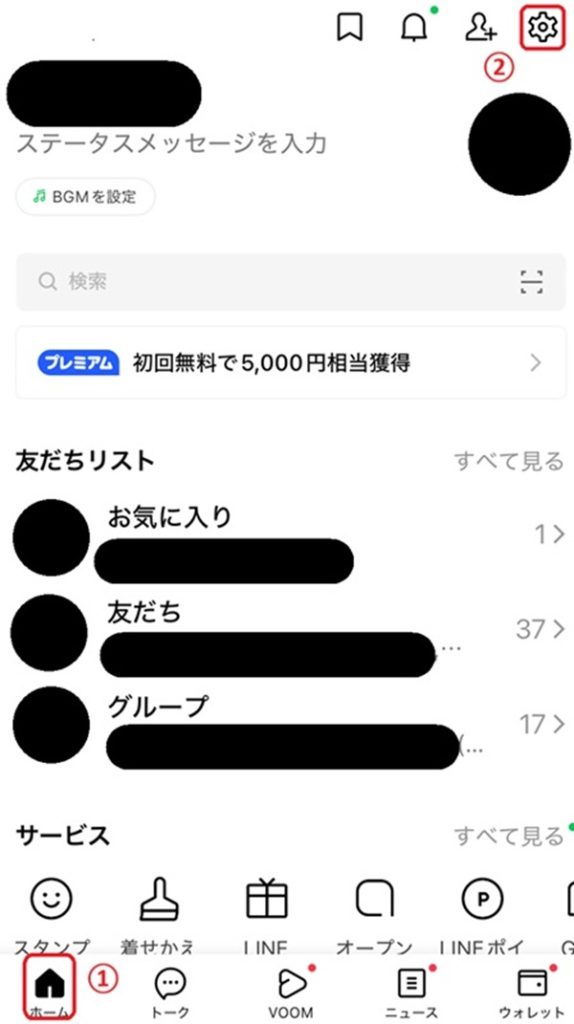
「設定」内の「トーク」を選びます。
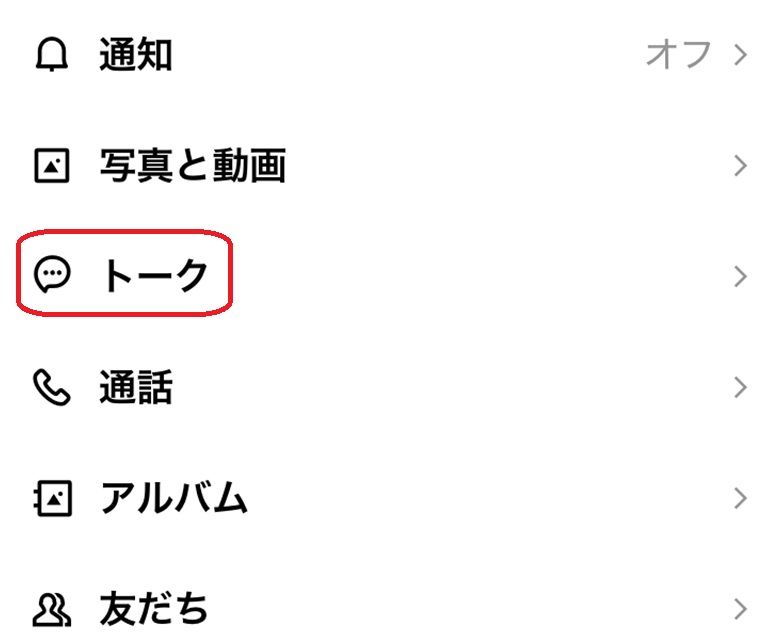
続いて、データの削除をタップしてください。次の画像のような画面に移りますので、「キャッシュ」の右側にある「削除」をタップすると、たまったキャッシュが削除されます。
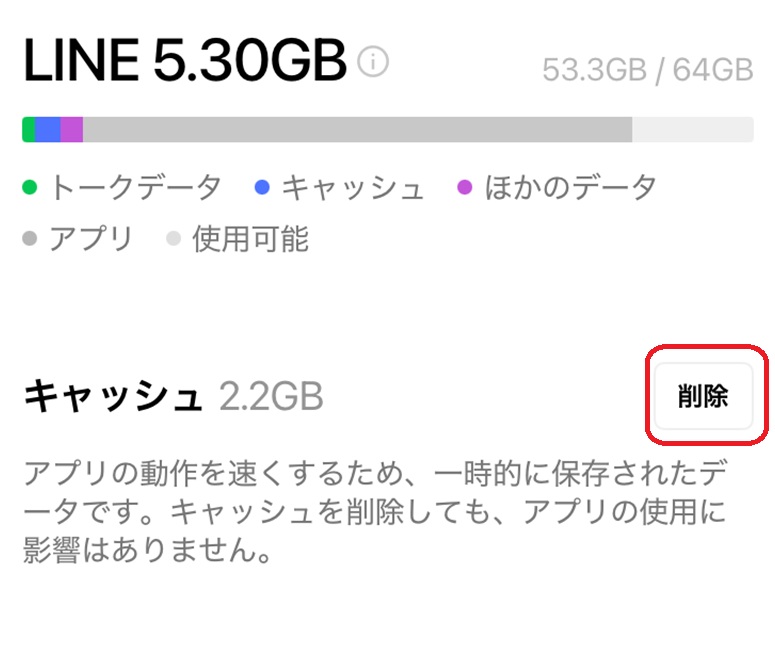
パスコードの解除
LINEでパスコードを設定していると、メッセージを見るにはパスコードの入力が必要になります。この機能を使っているとロック画面にメッセージは表示されません。ロック画面でメッセージを見られるようにするには、以下の手順によるパスコードの解除が必要です。
LINEアプリで画面下部の「ホーム」を選び、画面右上にある「設定」をタップします。
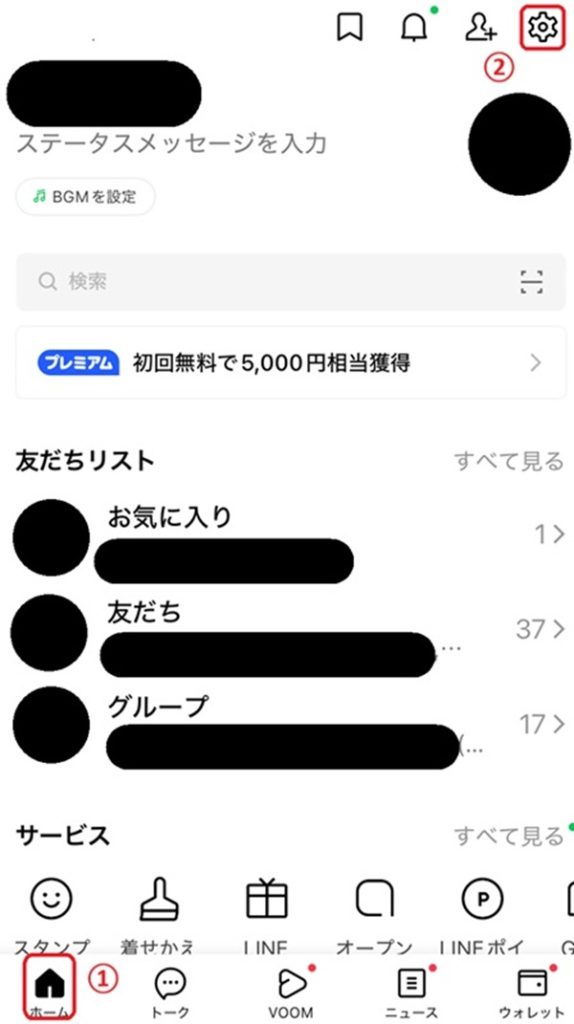
「設定」画面で「プライバシー管理」をタップします。
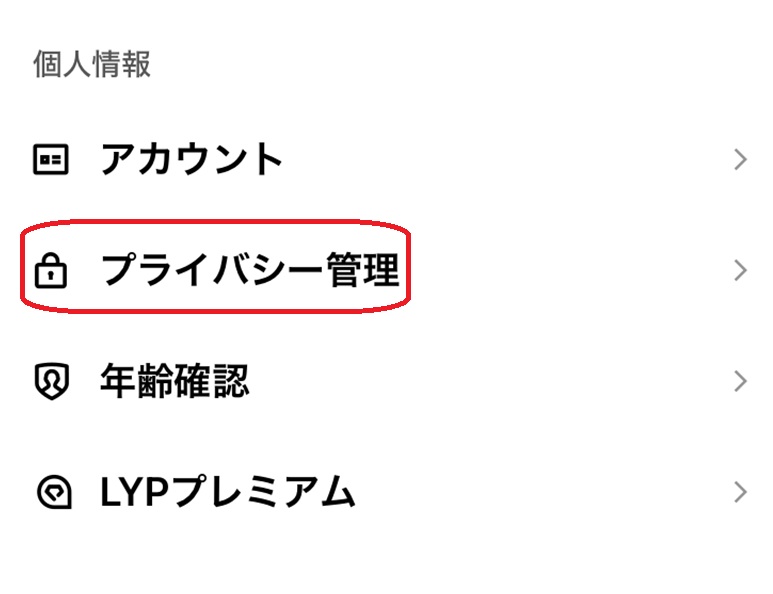
開くと出てくる「パスコードロック」をオフにすると、パスコードの入力不要でLINEのメッセージを見られるようになります。
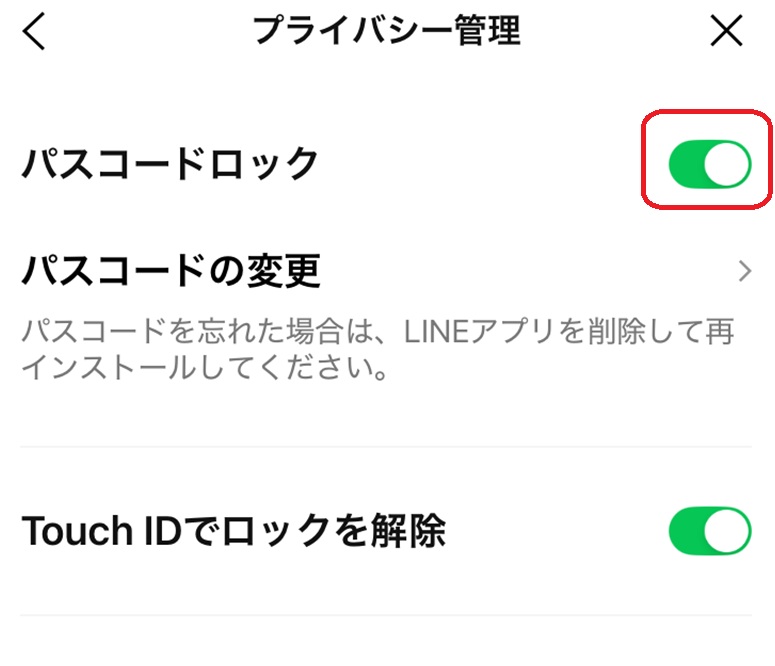
ロック画面に表示したメッセージの裏技
iPhoneでは、ロック画面に表示したメッセージを長押しすると、ある程度の長文も読めます。スクロールはできないため全文の確認はできませんが、内容を簡単にチェックしておきたいときに便利な機能です。
まとめ
ロック画面でLINEのメッセージを表示するには、LINEアプリ内とスマホ本体での設定が必要です。どちらか一方だけでは表示されない可能性がありますので注意しましょう。手順どおりに設定しても表示できない場合には、キャッシュの削除とパスコードの解除も試してみてください。
メイン・アイキャッチ画像/(c)Adobe Stock
▼あわせて読みたい